كيفية مشاركة تقويم iCloud على iPhone و iPad؟
Miscellanea / / August 05, 2021
إذا كنت تخطط لحدث ما مع الأصدقاء ، فمن الجيد مشاركة التواريخ والجدول الزمني معهم. سيساعد هذا في تنظيم الأشياء بطريقة أفضل. سيبقى الجميع على اطلاع بشأن هذا الحدث. الطريقة المثالية للقيام بذلك هي مشاركة تقويم iCloud لحدث من جهاز iPhone أو iPad.
يمكن للأشخاص الذين تشارك التقويم معهم إجراء تغييرات على الأحداث في التاريخ والوقت المحددين. يمكنهم أيضًا تعديل الأحداث الموجودة. إذا كنت الشخص الذي يطلق اللقطة وتريد أن يتمكن الآخرون من عرض التقويم فقط ، فيمكنك فرض قيود. لقد أوجزت الخطوات للقيام بكل ذلك في هذا الدليل. اذا هيا بنا نبدأ.

جدول المحتويات
-
1 شارك تقويم iCloud على iPhone / iPad
- 1.1 مشاركة تقويم iCloud
- 1.2 ماذا لو كنت لا تريد أن يقوم الشخص الآخر بتحرير التقويم
- 1.3 هل الإخطارات المستمرة تزعجك
شارك تقويم iCloud على iPhone / iPad
قبل معرفة كيفية مشاركة تقويم iCloud ، يجب عليك التأكد من تمكين التقويم في iCloud. للتحقق من ذلك ،
- اذهب إلى إعدادات تطبيق
- انقر على اسم معرف Apple
- ثم اذهب الى iCloud
- في علامات التبويب ، التطبيقات التي تستخدم iCloud البحث عن التقويمات

- تأكد من تمكين المفتاح الموجود بجانبه (إذا لم يكن كذلك ، فاضغط واسحب لليمين لتمكين المفتاح)
مشاركة تقويم iCloud
- افتح التقويم > في الجزء السفلي اضغط على التقويمات
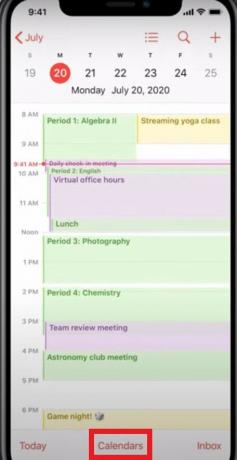
- اضغط على "أنا" بجانب الحدث الذي ترغب في مشاركته

- ثم اضغط على أضف الشخص

- اكتب اسم الشخص الموجود في جهات الاتصال الخاصة بك والذي ترغب في مشاركة التقويم معه
- بمجرد الانتهاء ، انقر فوق أضف
ماذا لو كنت لا تريد أن يقوم الشخص الآخر بتحرير التقويم
كما ذكرت سابقًا ، يمكنك تقييد وصول الشخص الذي شاركت معه تقويم iCloud. أعني بالقيد أن الشخص يمكنه فقط عرض التقويم ولن يكون قادرًا على إجراء أي تغييرات على الأحداث أو التواريخ.
للقيام بذلك،
- انقر على التقويمات,
- بعد ذلك ، انقر فوق "أنا" زر بجوار التقويم المشترك ،
- ثم اضغط على اسم الشخص.
- هناك خيار السماح بالتعديل. يمكنك النقر فوق المفتاح لتمكين أو تعطيل التحرير بواسطة الأشخاص الذين لديهم حق الوصول إلى التقويم.
- انقر على التوقف عن المشاركة لعدم السماح لأي شخص آخر بمشاركة الأحداث مع أي طرف ثالث أو شخص غير ذي صلة.
هل الإخطارات المستمرة تزعجك
إذا كنت لا ترغب في تلقي إشعار لكل شيء بين الحين والآخر ، فيجب عليك إيقاف تشغيل الإشعارات للتقويم المحدد الذي قمت بمشاركته. هذا مطلوب عندما يكون لدى شخص آخر حق التعديل في التقويم. عندما يقوم هذا الشخص بتحريره ، فعندئذ كعضو مشترك ، ستتلقى إشعارًا بالتعديل. الإخطارات المستمرة مزعجة.
لذا ، لوقف تلقي الإشعارات ،
- اذهب إلى إعدادات تطبيق
- تحت إشعارات،> اذهب إلى التقويم
- افتح تغييرات التقويم المشتركة.
- اضغط على المفتاح بجانب ملف السماح بالإشعارات خيار لتعطيل الإخطارات.
لذلك ، هذا كل شيء عن إنشاء ومشاركة وتعديل تقويم iCloud على جهاز iPhone و iPad. في المرة القادمة التي تحضر فيها حدثًا لتحضره أو تديره مع زملاء وأصدقاء آخرين ، استخدم هذه الميزة لتنظيمها بسلاسة. آمل أن يكون هذا الدليل مفيدًا لك.
اقرأ التالي ،
- كيفية تعيين حدود الاتصال في مدة استخدام الجهاز على iPhone أو iPad
- خيار تسجيل الخروج من معرف Apple باللون الرمادي: كيفية الإصلاح
- كيفية تقسيم مقطع فيديو على iPhone وإضافة تأثيرات إلى مقطع فيديو
سويام هو مدون تقني محترف حاصل على درجة الماجستير في تطبيقات الكمبيوتر ولديه أيضًا خبرة في تطوير Android. إنه معجب مخلص بنظام التشغيل Stock Android OS. بصرف النظر عن التدوين التكنولوجي ، فهو يحب الألعاب والسفر ولعب الجيتار / تعليمه.



